Roblox: ¿Quién es tu primer amigo?
¿Quién es tu primer amigo en Roblox? Bienvenido al mundo de Roblox, un patio de recreo virtual donde puedes explorar, crear y jugar con tus amigos. …
Leer el artículo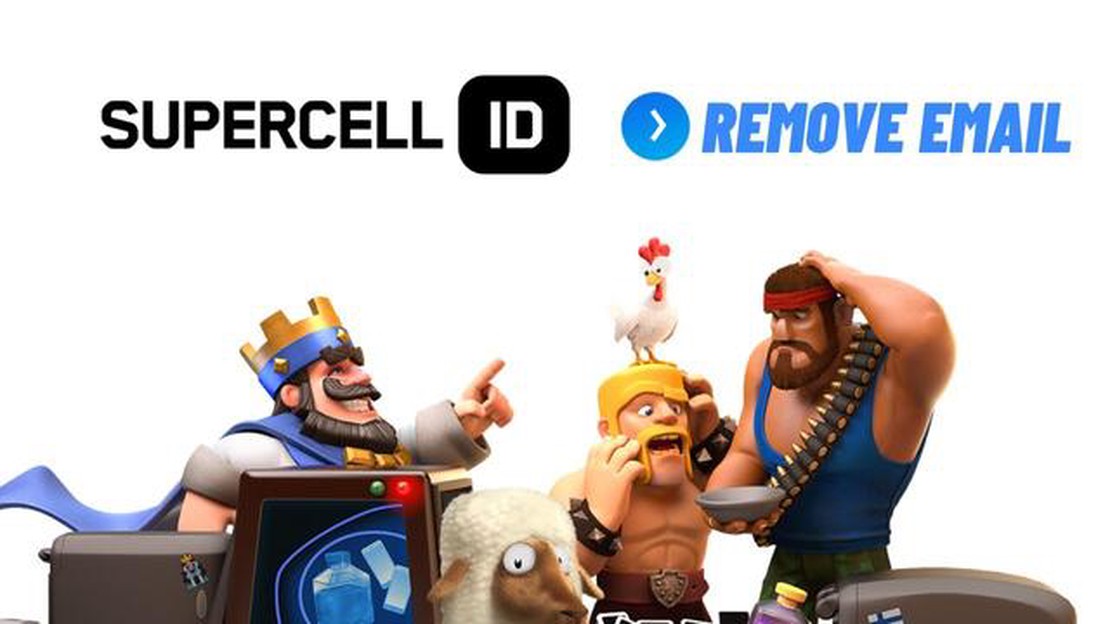
Brawl Stars es un popular juego para móviles desarrollado por Supercell que permite a los jugadores participar en trepidantes batallas multijugador. Con la introducción de Supercell ID, los jugadores ahora pueden guardar y transferir fácilmente su progreso en el juego a través de diferentes dispositivos. Sin embargo, puede llegar un momento en el que necesites desconectarte de tu ID de Supercell en Brawl Stars. Si quieres cambiar de cuenta o simplemente tomarte un descanso, te explicamos paso a paso cómo cerrar sesión con Supercell ID en Brawl Stars.
Para empezar, abre Brawl Stars en tu dispositivo móvil y ve al menú principal. Busca el icono del engranaje en la esquina superior derecha de la pantalla y tócalo. Esto te llevará a los ajustes del juego.
Una vez en los ajustes, desplázate hacia abajo hasta que encuentres la sección ID de Supercell. Toca sobre ella para acceder a los ajustes de ID de Supercélula.
En los ajustes de ID de Supercell, verás tu dirección de correo electrónico de ID de Supercell. Pulsa el botón “Salir” situado debajo de tu dirección de correo electrónico. Aparecerá un mensaje de confirmación preguntándote si quieres salir de tu ID de Supercell.
Confirma tu decisión pulsando el botón “Salir” en el mensaje de confirmación. Esto cerrará tu sesión de Supercell ID en Brawl Stars.
Ahora que has cerrado la sesión de tu ID de Supercell, puedes iniciar sesión con un ID de Supercell diferente o seguir jugando de forma anónima. Recuerda que al cerrar la sesión de tu ID de Supercell se desconectará tu progreso en el juego, así que asegúrate de guardar tu progreso si quieres transferirlo a una cuenta diferente.
Si quieres desconectarte de tu ID de Supercell en Brawl Stars, sigue la siguiente guía paso a paso:
Después de seguir estos pasos, habrás cerrado la sesión de tu ID de Supercell en Brawl Stars. Ahora puedes iniciar sesión con un ID de Supercell diferente o jugar como invitado. Ten en cuenta que al cerrar la sesión de tu ID de Supercell se eliminará cualquier progreso que no se haya guardado en una ID de Supercell diferente o que no se haya jugado como invitado.
Para cerrar la sesión de tu ID de Supercell en Brawl Stars, deberás acceder al menú de configuración del juego. Sigue los siguientes pasos para encontrar el menú de ajustes:
Leer también: Guía para conseguir arcilla: Cómo conseguir arcilla en Animal Crossing4. Una vez que estés en el menú de configuración, puedes proceder al siguiente paso para cerrar la sesión de tu ID de Supercell en Brawl Stars.
Después de iniciar el juego Brawl Stars en tu dispositivo, serás dirigido a la pantalla del menú principal. Desde aquí, tendrás que navegar hasta el menú de Ajustes.
Leer también: Aprende los trucos y estrategias para ganar el Jackpot Madness en Coin Master
Para ello, busca el icono del engranaje en la esquina superior derecha de la pantalla y tócalo. Se abrirá el menú Ajustes.
Dentro del menú Ajustes, encontrarás varias opciones y ajustes para Brawl Stars. Busca la opción “Supercell ID”, que debería identificarse por su logo distintivo.
Toca la opción “ID de Supercell” para acceder a los ajustes de ID de Supercell.
Una vez que hayas seleccionado la opción de ID de Supercell, se te presentará una pantalla de inicio de sesión donde podrás iniciar sesión o crear una nueva cuenta de ID de Supercell.
Una vez que hayas accedido a la página de “Configuración” pulsando sobre el icono del engranaje, verás varias opciones. Desplázate hacia abajo hasta que encuentres el botón “Cerrar sesión”.
Nota: El botón “Salir” puede estar situado en diferentes posiciones en diferentes dispositivos y sistemas operativos. Sin embargo, generalmente se encuentra hacia la parte inferior de la página.
*Nota
Siguiendo estos pasos, podrás cerrar sesión con tu ID de Supercell en Brawl Stars.
No, cerrar la sesión de tu ID de Supercell no borrará tu progreso en Brawl Stars. Tu progreso en el juego se guarda en la nube y estará disponible cuando vuelvas a iniciar sesión en tu cuenta.
¿Quién es tu primer amigo en Roblox? Bienvenido al mundo de Roblox, un patio de recreo virtual donde puedes explorar, crear y jugar con tus amigos. …
Leer el artículoAnálisis del Intel Core i5 11400F El Intel Core i5 11400F es un potente procesador que combina un alto rendimiento con un precio asequible. Como parte …
Leer el artículo¿Cuáles son los rangos en Mobile Leyendas? En Mobile Legends, un popular juego multijugador online (MOBA) desarrollado por Moonton, los jugadores se …
Leer el artículo¿Cómo conectar un mando a Call Of Duty Mobile? Si estás cansado de jugar a Call of Duty Mobile con controles táctiles en tu teléfono o tableta, quizá …
Leer el artículoEl Señor de los Anillos: Gollum recibe un gran parche pero parece que los desarrolladores están dispuestos a lavarse las manos En el mundo de los …
Leer el artículoCómo hacer un PVP en Call of Duty Mobile Call of Duty Mobile se ha convertido rápidamente en uno de los juegos para móviles más populares, y su modo …
Leer el artículo